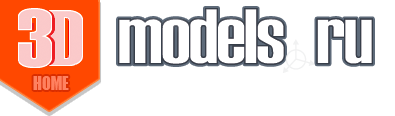Моделирование в 3ds Max параметрического светильника.
Этот урок посвящен моделированию в 3ds Max 2014 достаточно простого параметрического светильника.
Примерно такого:
Сделать это можно - как почти всегда в 3ds Max - несколькими способами. Мы используем для получения модели каркасную сетку.
Начнем.
-
Откроем 3ds Max и в виде “Front” нарисуем замкнутую линию, приблизительно повторяющую контур элемента лампы:
2. Отредактируем полученный сплайн на уровне вертексов:
3. К результату применим модификатор Lathe:
4. Нажав на “+” перед Lathe в стеке модификаторов выберем Axis и переместим ось вращения в нужное нам место:
Мы получили заготовку для нашей люстры:
5. Для удобства перейдем в окно Perspective и в параметрах модификатора Lathe увеличим количество сегментов до 26:
Основа для люстры (Line001) готова.
6. Теперь “навесим” на нашу заготовку “Edit Poly” (или просто конвертируем ее в Editable Poly).
* ВАЖНО! На этом шаге моделирования необходимо немного отвлечься…
Даже если вы планируете смоделить сложный параметрический объект, вроде знаменитой люстры Захи Хадид
НЕ спешите искривлять форму заготовки подгоняя ее под рефы с помощью FFD(cyl).
А если вам все-таки неймется - НЕ применяйте на данном этапе Reset XForm - будут проблемы!
Какие - объясню позже. *
Итак - продолжим пункт 6.
Открываем вкладку Selection, переходим к редактированию ребер и выделяем любое вертикальное ребро.
Дальше последовательно жмем Loop (или Alt+L) и, не снимая выделения, Ring (Alt+R). Тем самым мы выделим все вертикальные ребра:
7. Теперь “Create Shape” (или “Create Shape From Selection”) во вкладке Edit Edges.
Обязательно выбираем “Linear”...
Половина дела сделана - Shape001 (имя по умолчанию) готова.
8. Удалим заготовку (Line001) или скроем ее
и увидим в окошке вьюпорта вот такую “форму”!
9. Теперь (если вы удержались от применения Reset XForm) достаточно будет просто конвертировать Shape001 в Editable Poly (или навесить “Edit Poly” в стек модификаторов).
И мы получим отличный параметрический объект:
10. Добавим толщину, применив модификатор Shell (в данном
случае, на мой взгляд, достаточно 2мм).
11. И только теперь можно свободно применять Reset XForm, после этого конвертировать Shape001 в Editable Poly и использовать FFD(cyl).
Находим FFD (cyl) 4x6x4 в списке модификаторов и применяем его на наш объект. Потом во вкладке FFD Parameters выбираем Set Number of Points. Меняем 4х6х4 на 4x18x4.
После этого нажимаем (+) перед FFD (cyl) и выбираем Control Points:
Выбираем все контрольные точки внизу решетки и последовательно применяем к ним инструменты Rotate и Scale.
Rotate:
Scale:
Осталось конвертировать конечный результат в Editable Poly и все. Главная деталь нашей люстры - абажур - закончена!
12. Если вы не готовите модель к продаже на Turbosquid и особенная детализация не нужна, то за 5 минут из примитивов можно соорудить подходящее подобие остальных деталей люстры.
Теперь наша люстра выглядит так:
Осталось добавить Источник Света (VRayLight), настроить материалы и - УРА - люстра полностью готова.
*
Теперь настало время поговорить о проблемах, ждущих нас после применения Reset XForm на 6-том шаге моделирования люстры.
Если попытаться применить FFD(cyl) сразу после модификатора Lathe, то мы увидим во вьюпорте такую картину:
Очевидно, что ось решетки FFD (cyl) направлена перпендикулярно к оси вращения Lathe. Сразу возникает соблазн сбросить “неправильные” координаты с помощью Reset XForm.
И действительно, после этого решетка FFD (cyl) ложится на заготовку идеально и вроде бы все отлично.
Опять выделяем контрольные точки и меняем топологию заготовки абажура до достижения желаемого результата:
Конвертируем в Editable Poly, выделяем вертикальные ребра и жмем Create Shape From Selection:
Полученный при этом сплайн - Shape001 - на первый взгляд совершенно не отличается от “формы” полученной нами ранее, но только на первый взгляд.
Применение Reset XForm приводит к тому, что при попытке конвертировать этот сплайн в Editable Poly, мы его просто потеряем - от сплайна останутся одни вертексы.
А добавление в стек модификатора Extrude теперь даст нам не слишком привлекательный результат - выдавливание “вверх”:
Спасти ситуацию и получить желаемый абажур можно и теперь, но зачем делать лишнюю работу?